Все способы:
- Шаг 1: Изменение параметров BIOS
- Шаг 2: Установка
- Шаг 3: Оптимизация
- Выключение индексирования
- Разрешение кэширования
- Отключение дефрагментации
- Деактивация Prefetcher
- Дополнительно: SSD Mini Tweaker XP
- Вопросы и ответы: 0
Шаг 1: Изменение параметров BIOS
Чтобы SSD имел высокую скорость работы, необходимо выбрать режим AHCI в параметрах BIOS. Можно также выставить настройку RAID, но для этого понадобится по меньшей мере два устройства, которые будут объединены в массив. Соответствующие параметры выставляются в разделе, отведённом под взаимодействие с запоминающими девайсами.
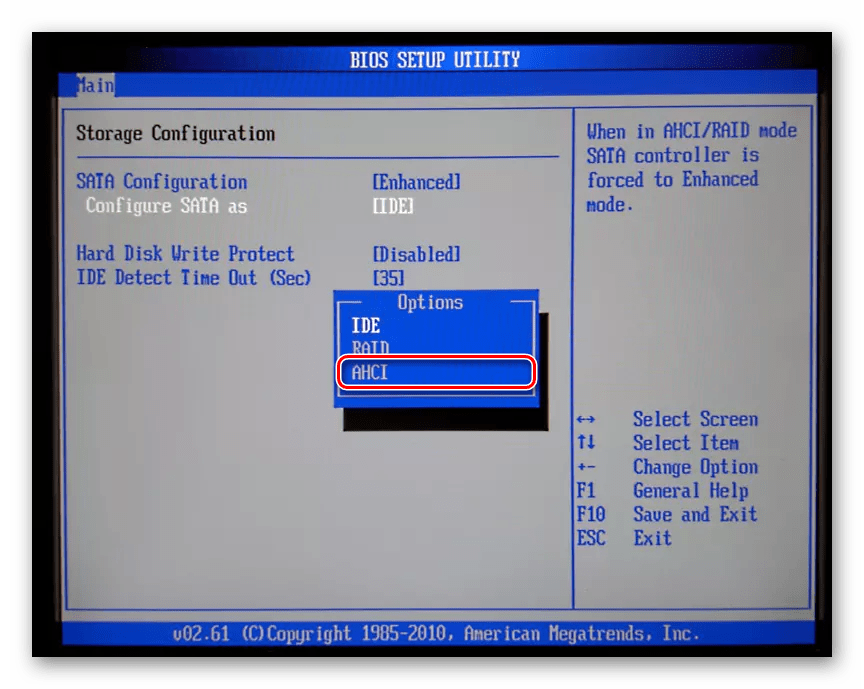
Читайте также: Что такое режим AHCI в BIOS и как его активировать
Шаг 2: Установка
Первый шаг актуален для компьютеров с любыми накопителями, поэтому процесс инсталляции WinXP на SSD не будет отличаться от процедуры, проводимой в случае использования HDD.
Подробнее: Установка Windows XP с флешки или диска
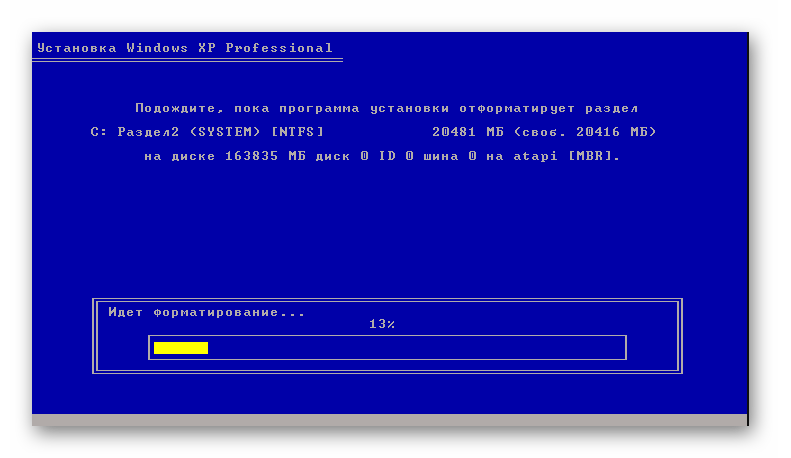
Важно! Если операционная система загружается в качестве образа виртуальной машины, понадобится настроить её правильно в программе.
Подробнее: Установка Windows XP на VirtualBox
Шаг 3: Оптимизация
Эпоха Windows XP пришла раньше, чем SSD-накопители стали доступны простым потребителям, поэтому функции системы по умолчанию не оптимизированы под высокоскоростную запись и чтение данных. Изменить некоторые настройки придётся самостоятельно, однако выполнять эти действия необязательно — без них ОС тоже будет стабильно работать.
Выключение индексирования
Один из устаревших для этих накопителей процессов, который стоит деактивировать.
- Воспользуйтесь комбинацией Win+E или откройте ярлык «Мой компьютер».
- Щёлкните правой кнопкой мыши по названию системного раздела и выберите в контекстном меню «Свойства».
- Снимите флажок «Разрешить индексирование диска для быстрого поиска», нажмите «ОК».
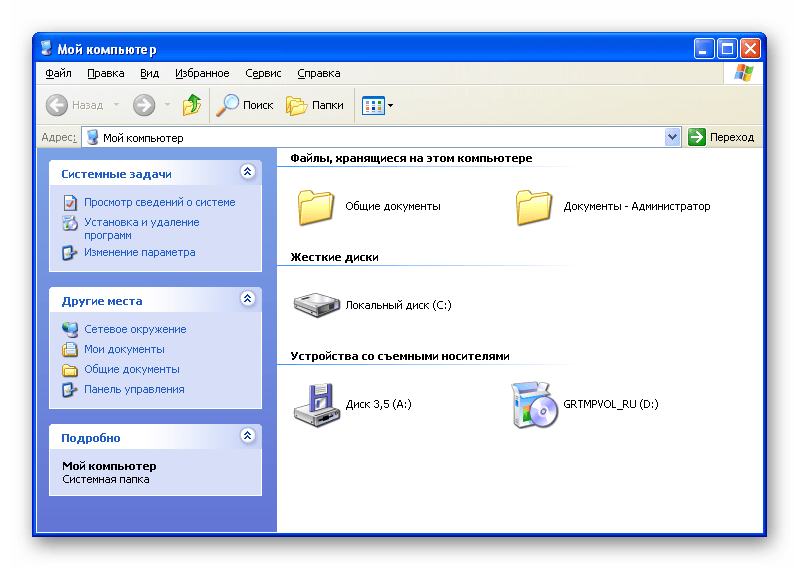
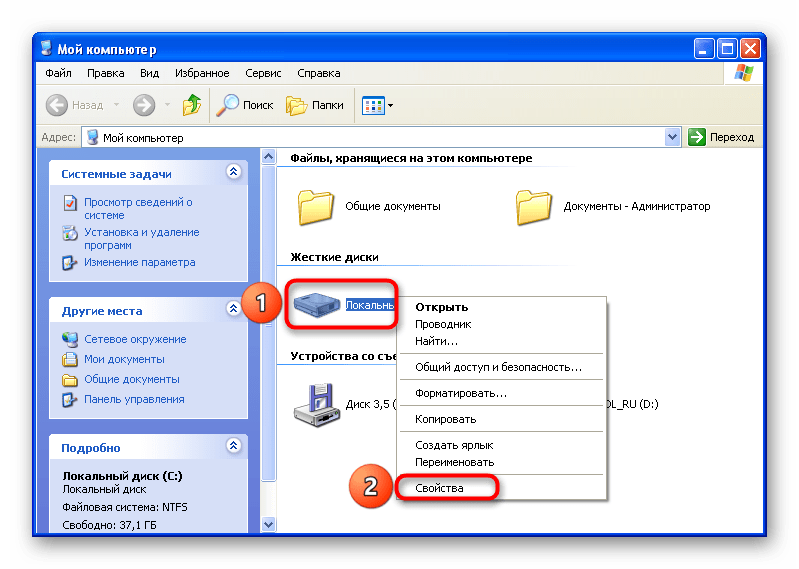
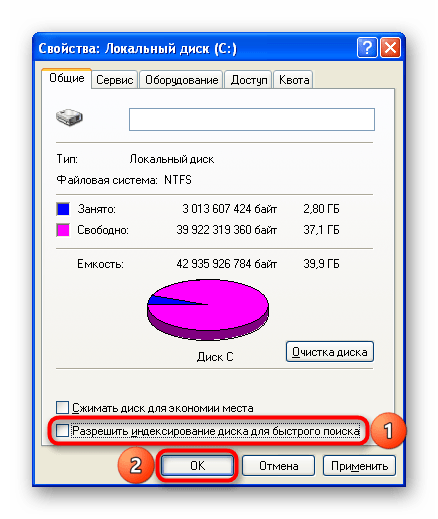
Разрешение кэширования
Мера предназначена для повышения безопасности хранения файлов, что не будет лишним для хранилищ любых современных форматов.
Обратите внимание! Если ПК подключён к нестабильной электросети, не следует выполнять действия, описанные далее. Неожиданные сбои приведут к проблемам с чтением содержимого, находящегося на накопителе. Это особенно опасно, если на SSD записана система (что проводилось в начале статьи).
Читайте также:
Ремонт компьютера после отключения электричества
- Нажмите Win+R и в появившемся поле введите
control, после чего кликните «ОК». - Перейдите в раздел «Система». Если включён новый (по меркам WinXP) стиль отображения «Панели управления», сперва понадобится открыть раздел «Производительность и обслуживание» и нажать соответствующую кнопку в нём.
- Откройте вкладку «Оборудование» и щёлкните «Диспетчер устройств».
- Просмотрите категорию «Дисковые устройства», нажмите по нужному девайсу правой кнопкой мыши и выберите «Свойства».
- Перейдите в раздел «Политика» и поставьте флажок «Разрешить кэширование записи на диск». Завершите, воспользовавшись кнопкой «ОК».

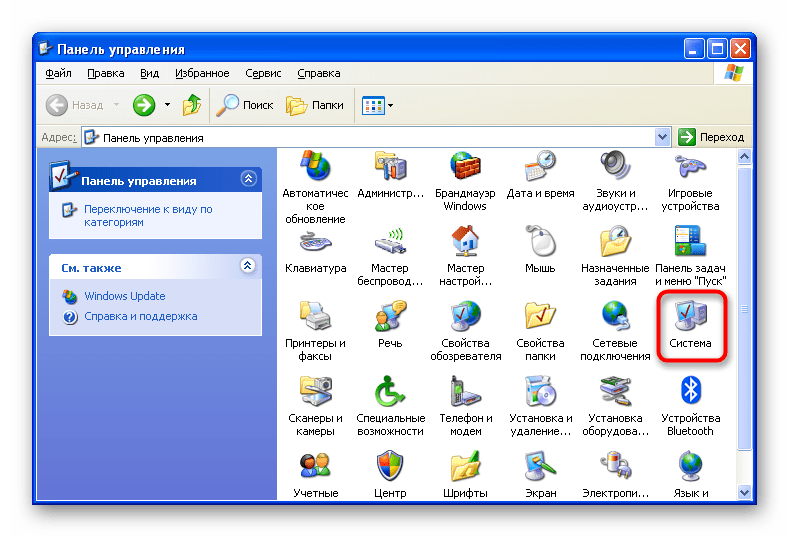
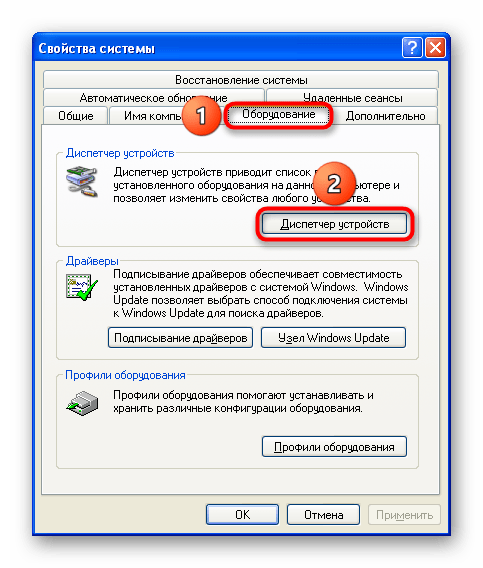
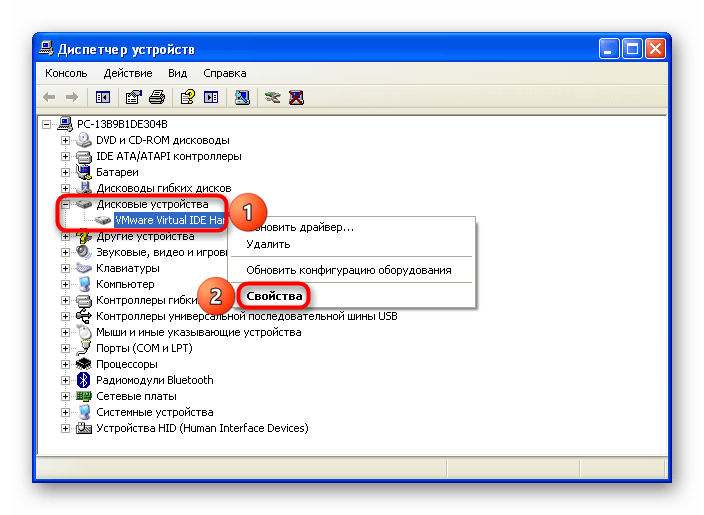
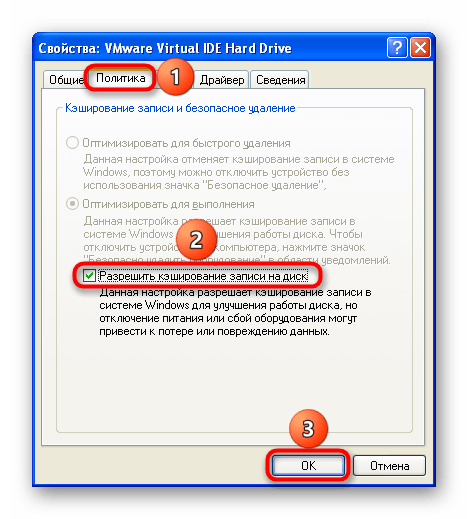
Отключение дефрагментации
Процесс не вредит SSD, но является ненужным для хранилищ этого типа. Автоматический вызов функции не представлен по умолчанию, и ею не рекомендуется пользоваться. Если в дальнейшем планируется установить какой-либо софт для оптимизации работы, следует всегда отказываться от данного варианта.
- Вызовите окно быстрого запуска, используя клавиши Win+R, и введите
controlдля открытия «Панели управления». Кликните «ОК». - Откройте раздел «Производительность и обслуживание».
- Перейдите в категорию «Назначенные задания».
- Если в списке присутствует отложенная задача по дефрагментации диска, уберите её, нажав по наименованию правой кнопкой мыши и выбрав «Удалить».

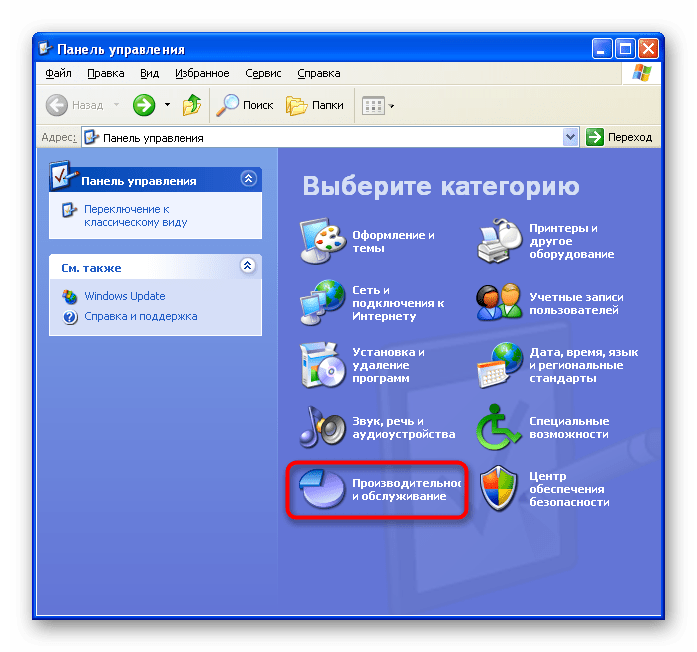
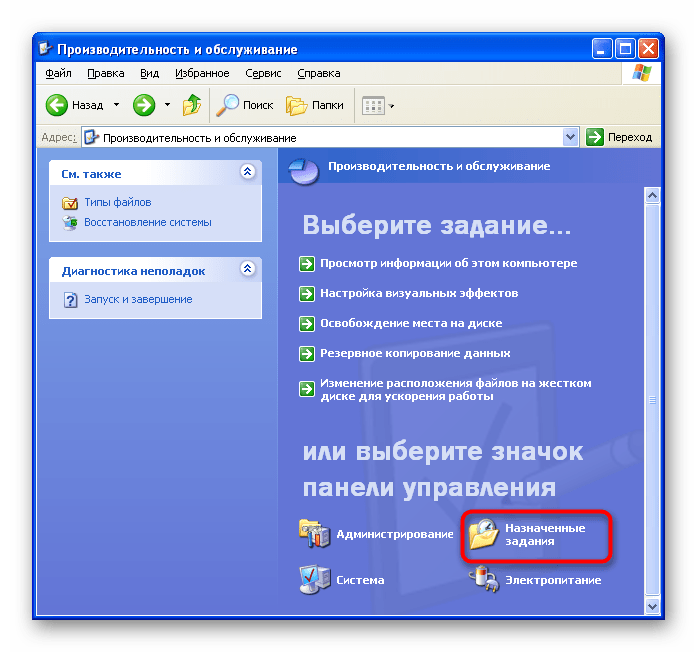
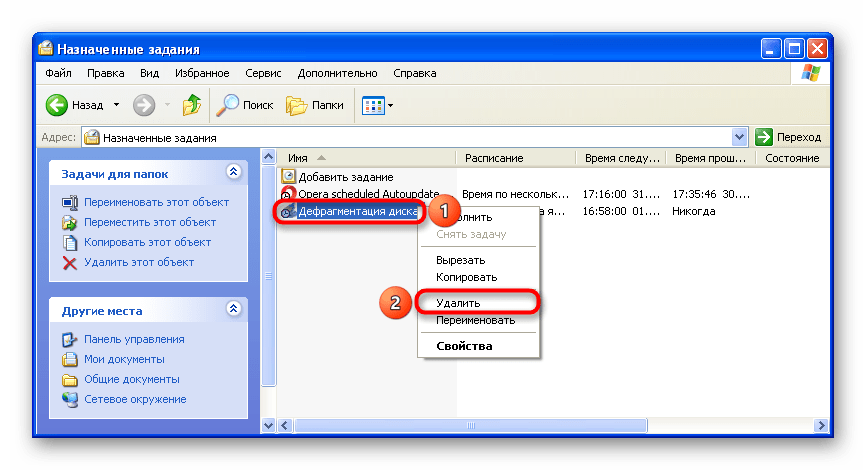
Деактивация Prefetcher
Встроенная в Windows технология ускоренной загрузки не нужна для SSD, и её можно выключить посредством редактора реестра.
- Используя комбинацию клавиш Win+R, откройте окно быстрого запуска программ. Введите regedit в имеющемся поле, кликните кнопку «ОК».
- Перейдите по пути
HKEY_LOCAL_MACHINE\SYSTEM\CurrentControlSet\Control\Session Manager\Memory Management\PrefetchParametersи дважды кликните по параметру EnablePrefetcher. - Измените значение на 0 и щёлкните «ОК».
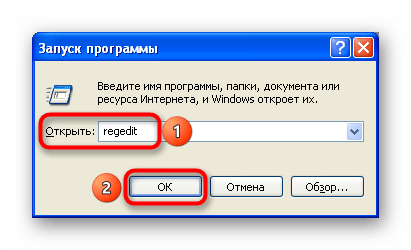
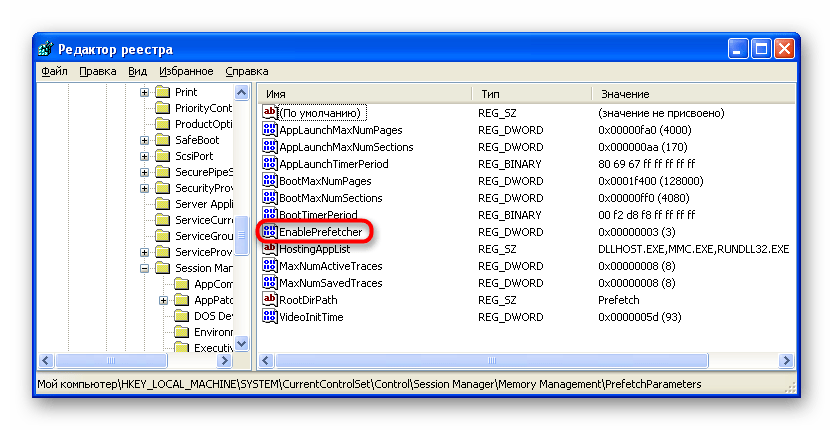
Дополнительно: SSD Mini Tweaker XP
Программа предназначена для упрощённой настройки параметров взаимодействия системы с SSD-накопителем и подходит для Windows XP x32 и более новых версий.
Подробнее: Оптимальная настройка SSD Mini Tweaker
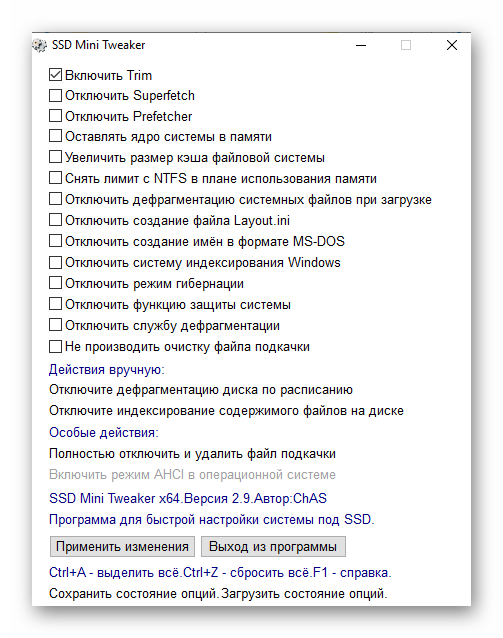
Наша группа в TelegramПолезные советы и помощь
Команда TRIM позволяет не просто «взаимодействовать», она нужна для синхронного удаления файла как из MFT, так и собственно с диска. Для традиционных HDD это не имеет никакого значения, а для SSD, у которых лимитировано число циклов записи, позволяет повысить ресурс диска до 40%.
Иными словами, и без поддержки TRIM SSD диск будет нормально работать, просто его ресурс снизится. Так, при средней нагрузке (обычная офисная работа 8 часов в день при умеренной интенсивности) SSD хватает на 10-12 лет, без поддержки TRIM этот показатель снизится до 6-7 лет.
Таким образом, поставить Windows XP Вы можете и на SSD диск, главное, чтобы сборка XP поддерживала установку в режиме AHCI. Да, и ещё такое замечание: поддержка TRIM может быть реализована сторонними утилитами непосредственно из-под установленной ОС (подобно тому, как когда-то специальные утилиты позволяли подключать нестандартные носители типа магнитооптики, которые не поддерживались средствами операционки).
Заранее извиняюсь, что создают тему о ХР в разделе о 7ке… Просто самую лучшую систему почему-то решили проигнорировать…
Привет всем! С недавних пор я стал счастливым обладателем новенького ноута из США — Dell precision M4700, даже гравировку не стал на нём делать, тут лишь латиница на клавиатуре — слепая печать рулит! В выборе системы никогда не изменю своим принципам — это ХР!
Все необходимые настройки системы для грамотного взаимодействия с SSD проделал, следуя инструкции на сем сайте:
Настройка SSD под Windows XP/2003 :: SSD-накопители :: Железо :: Компьютерная консультация :: adsl.kirov.ru
кроме
QuoteУстанавливаем в реестре следующие параметры:
[HKEY_LOCAL_MACHINE\SYSTEM\CurrentControlSet\Contro l\Session Manager\Memory Management\PrefetchParameters] «EnablePrefetcher»=dword:00000000
[HKEY_LOCAL_MACHINE\SOFTWARE\Microsoft\Dfrg\BootOpt imizeFunction] «Enable»=»N»
[HKEY_LOCAL_MACHINE\SOFTWARE\Microsoft\Windows\Curr entVersion\OptimalLayout] «EnableAutoLayout»=dword:00000000
просто не совсем понял, что это и для чего потребно, и попросту не рискнул лезть в реестр, боюсь, ошибусь на один символ и будет фигня.
А так выполнил разметку кластеров в 4 килобита перед установкой винды, преобразовал диск в MBR для ХРюши, после установки — отрубил файл подкачки и выключил индексирование диска, включил кэширование, поставил TRIM, но не знаю, как часто он должен срабатывать, раз в неделю — это мало или норма? Посему не ленюсь вручную каждый раз нажимать чрез программу O&O Defrag Professional Edition на кнопку «оптимизировать SSD с TRIM».
Скачав программу Trimcheck — делаю проверку на срабатывание сей функции. Там написано, надо 1 раз ея запустить, потом снова запустить чрез несколько минут. Создаётся временный файл на рабочем столе, который, ежели ТРИМ сей срабатывает — удаляется и в командной строке прописано тогда TRIM IS WORKING. Автоматом эта функция у меня не работала, но когда я жал в O&O Defrag Professional Edition на кнопку «оптимизировать SSD с TRIM» — то потом файл действительно удалялся.
У меня следующий вопрос — чем отличается очистка временных файлов путём оптимизации трима с SSD от той же самой программы, коей я пользуюсь уже много лет — Reg organizer? Ведь там я так же могу почистить реестр, стереть ненужные файлы, временные папки, и весь мусор. Есть ли тут разница? Или без трим всё равно не обойтись?
А второй вопрос, повторюсь, писал выше — если этот трим всё таки необходим, как часто ли редко ли надо делать оптимизацию SSD с TRIM’ом? В статьях пишут, поставить на автоматическую работу раз в неделю. Но мне почему-то кажется, этого будет маловато.
Ну и ещё в целом, хочу попросить советов. Стоит ли ещё провести какие-либо манипуляции, настройки для уменьшения изнашиваемости SSD или того, что я уже сделал выше — достаточно?
p.s. систему ставил уже с предустановленными в ОС дровами sata ahci.
А ещё на одном из форумов так же прочёл, что ставили ХР на SSD и вовсе никакими настройками не заморачивались — диск уже вот 8 лет работает (на сей день). Но это, скорее, наверное, просто удача, чем норма.
Прошу без приколов отнестись к моему вопросу адекватно. Система летает, установилась минут за 10 полностью. Всем доволен. Просто хочу получше для себя во всём разобраться, чтобы лучше понимать. А купить HDD я всегда успею, ежели что. Но, думаю, это будет необязательно.
Кстати, на стационарнике та же ХР стоит уже более 8ми лет безо всяких переустановок и всё там прекрасно летает, не смотря на то, что не очень большие там характеристики, озу то лишь 4 гб, а так всё срабатывает крайне быстро и скоро. Из 1000 гб на ЖД занято 100 данными + система. Хард уже видит переназначенные сектора, но запас ещё огромный, может и ещё 10 лет прожить. Дубликаты, разумеется, делаются. Так что ХР — одна из самых надёжных систем в мире, если уметь ей пользоваться.
If you have an SSD, you can install Windows XP alongside your old hard drive using the right SATA drivers. If you have a PS2 keyboard, you may need to unplug it to install the new one. Alternatively, you can use an external hard drive enclosure to install Windows XP and your SSD. Note that this process may take some time and can cause a reboot. If you need to backup your files, you can use EaseUS Todo Backup.
Regardless of the reason, the best place to install Windows applications and programs is an SSD. You can choose to use a 256GB SSD or a 512GB SSD, depending on your budget and storage needs. If you have a lot of data to store, an SSD will give you a faster boot time and improved overall performance. Just remember to backup your most used files before installing your operating system to SSD.
Does Windows XP Support 1Tb Hard Drive?
The answer to the question “Does Windows XP Support 1Tb Hard Disk?” is a resounding “yes.” However, it is important to note that this old operating system only supports GB-formatted hard drives. It cannot recognize drives with GPT partitions or larger than 3GB. So, if you have a large hard drive, you’ll need to upgrade your Windows version or use a different motherboard that supports UEFI.
The answer depends on your needs. Generally, USB hard drives need a USB driver. USB 1.1 and 2.0 drives are backward compatible with XP. However, USB 3 devices are not backward-compatible with XP. If your drive has USB 3 connectors, it will be unrecognizably slow for Windows unless it’s backward-compatible. Moreover, USB 3 devices typically run at a slower speed than USB 2.0. If you are unsure of whether your computer will work with a USB 3 hard drive, it’s best to wait until Windows updates to USB 2.0 and 3.0.
The size of your hard drive will affect how much RAM Windows XP supports. Generally, a PC should use about 0.8 to 2 gigabytes of RAM when idle. However, this number increases if you load heavy programs or run programs. This is because Windows XP requires a low amount of RAM when it’s idle and increases its demand when the computer is running.
Can I Still Use Windows XP in 2020?
While Windows XP may no longer be supported by many modern hardware devices, some of them still run its core components. The good news is that you can still connect to the internet and use your computer. The bad news is that you can’t get a copy of the operating system anymore. Here are some reasons to upgrade from Windows XP. It is time to retire Windows XP. This article outlines a few of the main reasons why you should consider upgrading to Windows 10 in 2020.
While there are plenty of legitimate business reasons to stay on Windows XP, many businesses simply don’t want to spend the money to upgrade. Many government-run facilities, including schools, still use the operating system. According to a study by AVAST, ninety-six percent of schools are still running Windows XP. In addition to the low cost, schools continue to use XP.
If you are looking to install Windows XP on a SATA hard drive, you may be wondering whether this system is compatible. Although it is not natively compatible with SATA, you can install it anyway. First, you must disabling AHCI. Then, follow the onscreen instructions to install the proper drivers for your hard drive. You must remember to follow the instructions carefully to avoid any errors or reinstalling the operating system.
Once you have installed the necessary drivers, you can proceed to install the operating system. The installation wizard will present you with a list of storage drivers. Select the driver with “ICH” in its name. Press the arrow keys to select the driver. Press “S” to select additional drivers. When all steps are completed, press ENTER to run the Windows XP installation. If you do not have nLite software, you can download it from the internet.
To install Windows XP, you must install the appropriate drivers for your motherboard. Most BIOS versions include fallback mode that makes the SATA drive appear in the setup process. If you have a SATA hard drive, you can disable this fallback mode in the BIOS. The BIOS settings for this fallback mode will vary based on your motherboard and computer model. Make sure you read the manual carefully.
Is There Any Support For Windows XP?
Although Windows 7 and later can support SSDs, XP is not a good choice for this purpose. In addition to requiring the AHCI mode in the BIOS, XP cannot send the TRIM command to an SSD. Thus, Windows XP will slow down your SSD, and the operating system will be slower overall. There are, however, ways to make Windows XP play nice with an SSD.
First, you can format your SSD with the latest Windows 7 or newer CD/USB. Once you’ve done that, you can install XP. Another option is to use a manual TRIM, which stands for “garbage collection”. This helps SSDs last longer. It is a good idea to run TRIM at regular intervals to keep your SSD running well.
Another way to use your SSD is to clone it with a different operating system. To do this, you should insert your Windows XP installation disk into the CD slot and press the F10 key. Press Enter. You’ll be prompted to choose the partition type. Then, choose whether the partition is an SSD or an NTFS disk. After you’ve done that, click on the “install” button.
What is the Largest Hard Drive For Windows XP?
What is the maximum hard drive size for Windows XP? Hard drives with MBR+ format have a limit of 2TB. The other partitioning scheme, GPT, has much more room. With GPT, you can have a hard drive up to 4TB. But you will need to know the exact number of logical sectors in your drive. Unless your drive is partitioned in RAID, you will need to know the exact size of the logical sectors in order to install Windows XP.
NTFS volumes are limited to 232 – 1 clusters. This limitation is due to partition table limitations. Windows XP will mount and format larger FAT32 volumes, but cannot create them. However, you can format larger NTFS volumes and use them in your Windows XP PC. Moreover, you can use a larger NTFS volume if you have a 32-bit version of Windows XP.
Is Windows 7 Or XP Better?
If you’re using an SSD-based laptop or netbook, the question of “Is Windows 7 Or XP Better for my SSD?” may be weighing on your mind. In fact, both systems offer some advantages. Windows 7 offers a host of automatic SSD life-extension processes, including ready boost, write cashing, and indexing. However, you might prefer to choose XP or 7, depending on the amount of memory your machine needs.
You may have to install XP drivers on your computer. XP has similar barriers to AMD graphics cards. However, some motherboard manufacturers don’t offer XP-compatible Ethernet drivers. If you’re unsure of your chipset, look for its ID in Device Manager, or on the physical chip label. You can also search for the manufacturer’s website. Be careful when selecting an eSATA enclosure, though, as some are rebranded versions of other chipsets.
When selecting a drive, make sure it supports TRIM, a Windows command that automatically reduces the size of the disk. Both Windows 7 and XP do not support TRIM, but some SSDs support it. TRIM is the automatic command that makes the disk’s file system know when a block of data has been deleted. The resulting performance will be the middle of both un and TRIMED cells.
Can I Use XP in 2021?
In Armenia, Windows XP is still a popular OS, with 53.5% of desktops running the operating system in September 2021. The second-most popular OS, Windows 10, came in second place with 32.8%, although October’s figures aren’t included in this report. It’s unlikely that Windows 11 will overtake XP in Armenia anytime soon. This is the last major operating system to reach the end of its support life cycle.
Although Windows 7 and 10 were great releases, Windows XP still has a surprisingly large user base, with one country (Israel) relying solely on Windows XP. Public sector systems are notoriously slow at upgrading and are slow to adopt new technologies. Also, the bureaucracy of getting new systems and hardware is extremely difficult. For these users, compatibility of custom 32-bit software is the primary reason for keeping Windows XP in use.
Microsoft has ended support for Windows XP on April 8, 2014. However, millions of people continue to use this OS. Microsoft has even provided FAQs for users to help them transition from the old system. You can contact the company through its community forum to get support for Windows XP. If you’re unsure about your computer’s compatibility with XP, you can use alternative software to fix the issue.
Learn More Here:
1.) Windows Help Center
2.) Windows – Wikipedia
3.) Windows Blog
4.) Windows Central
Первые твердотельные накопители значительно уступали в производительности современным SSD, так как при редактировании файлов контроллеру диска приходилось постоянно перегруппировывать данные, стирая содержимое ячеек памяти целыми блоками по 512 Кб, даже если перезаписать нужно было каких-то 4 Кб. По сути, контроллер выполнял двойную работу, что не могло не сказываться на производительности и сроке службы накопителя. Чтобы избавить контроллер от необходимости переносить данные с одного блока в другой, была разработана специальная функция TRIM, автоматически очищающая ячейки после удаления данных с твердотельного накопителя.

Технология TRIM поддерживается исключительно твердотельными дисками, впрочем, для её работы необходимы определённые условия. Так, SSD-диск должен быть внутренним (исключение составляют SSD с интерфейсом Thunderbolt 3), а компьютер должен управляться операционной системой Windows 7, 8, 8.1 и 10. Ни Windows Vista, ни тем более Windows XP на уровне ОС функцию TRIM не поддерживают. Ну хорошо, а если уж очень надо? Допустим, у вас есть старенький ноутбук, который разве что только Windows XP и потянет, и вы хотите установить на него SSD. Как быть в таком случае? Забыть о TRIM и его преимуществах? Конечно нет, однако для обхода ограничений на использование TRIM в Windows без помощи сторонних инструментов вам не обойтись.
В чём трудность? Первая проблема заключается в том, что для работы технологии TRIM в BIOS компьютера должен быть включён режим AHCI, однако если на ПК с установленной Windows XP вы переключитесь в AHCI, то получите BSOD. Следовательно, включать режим AHCI нужно до начала установки Windows, но и тут вас будет ждать сюрприз в виде того же синего экрана смерти. А всё потому, что в официальную сборку Windows XP драйвера SATA AHCI не входят, и если вы попытаетесь установить её на ПК с заблаговременно включенным режимом AHCI, то всё равно получите BSOD.
- Примечание: при наличии на ПК подходящих драйверов контроллера можно попробовать переключиться на AHCI после установки Windows XP. Установить, например, драйвер Intel Matrix Storage Manager для вашего чипсета, а затем включить в BIOS режим AHCI.
Решить эту проблему можно пойдя двумя способами. Первый способ более сложный и хлопотный, но и более надёжный в плане совместимости — скачать соответствующие драйвера AHCI с сайта компании Intel (доля производства контроллеров SATA для ПК у этой компании самая большая) и интегрировать их в установочный образ Windows XP самостоятельно с помощью nLite или аналогичной программы. Второй способ проще — поискать на просторах интернета готовую сборку с интегрированными драйверами AHCI, естественно, без гарантии совместимости драйверов с вашим чипсетом.
Удалось найти подходящий дистрибутив, перепаковать самостоятельно оригинальный образ, внедрив в него драйвера и в итоге установить ХРюшу без BSOD? Замечательно. Скачайте с любого источника, которому вы доверяете, программу для дефрагментации жёстких дисков O&O Defrag. Новые версии не подходят, так как они не совместимы с XP, ищите старую версию, например, вполне подойдёт O&O Defrag Professional 19 или старше. Установив и запустив приложение, перейдите в его настройки, переключитесь на вкладку «Оптимизация свободного пространства» и в выпадающем списке «Твердотельные накопители (SSD: оптимизировать с функцией TRIM)» выберите время, через которое программа станет выполнять автоматическую очистку.
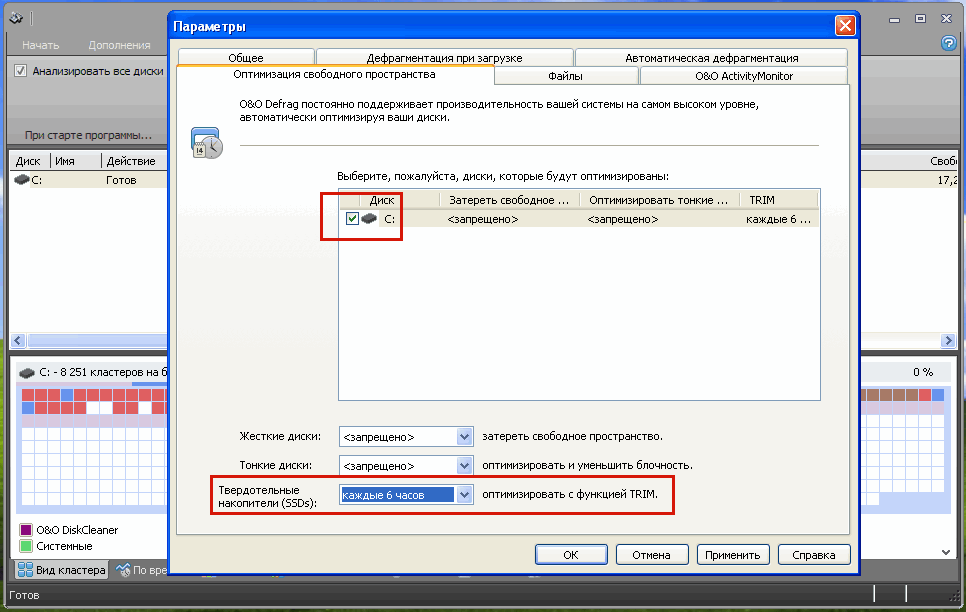
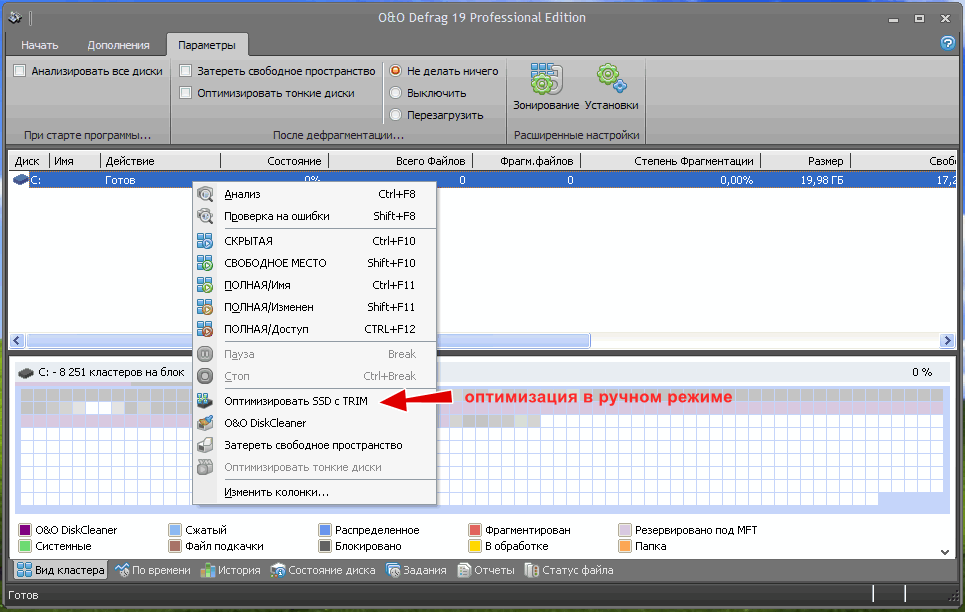
Дабы убедиться, что TRIM действительно работает, вам понадобиться утилита TRIMcheck, о том, как ей пользоваться, можете прочитать в нашей статье «Как включить TRIM в Windows 10 и для чего он нужен». Запустите её с рабочего стола, а когда она создаст временный файл, закройте её и выполните в O&O Defrag операцию TRIM (можно из командной строки командой oodcmd.exe /TRIM:C, предварительно перейдя в расположение установки программы).
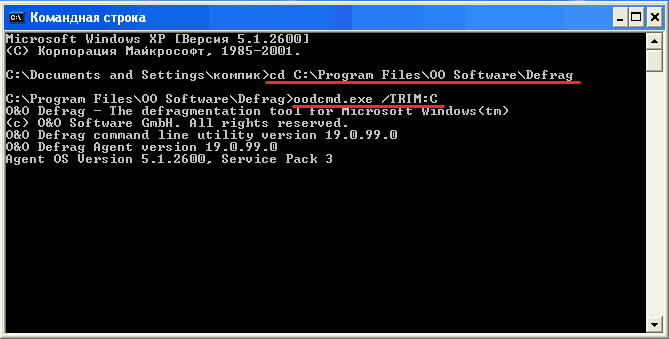
Во время этой операции может наблюдаться резкое падение производительности, это нормально. После того как TRIM отработает, опять запустите тулзу TRIMcheck и посмотрите, какие результаты она выдаст. Ну и последнее, что желательно выполнить — это отключить Prefetcher. Сделать это можно, установив 0 в качестве значения параметра EnablePrefetcher в ключе реестра:
HKLM\SYSTEM\CurrentControlSet\Control\Session Manager\Memory Management\PrefetchParameters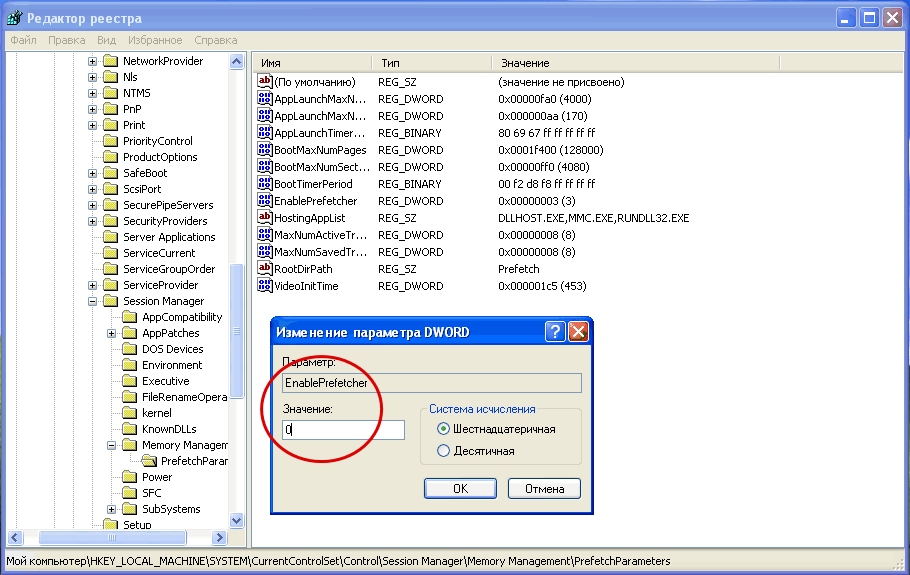
Если у вас что-то не заладилось с первым способом, можете попробовать второй — установить в Windows XP набор инструментов от Intel для управления твердотельными накопителями Intel SSD Toolbox. Официально поддержка этого продукта уже прекращена, но в интернете без проблем можно найти нужную версию. Вот так выглядит её интерфейс, только у вас кнопка «Intel SSD Optimizer» должна быть активной, это как раз то, что вам нужно. Если кнопка неактивна, как можно видеть на примере этого скриншота, выполнить операцию TRIM с помощью Intel SSD Toolbox не получится.
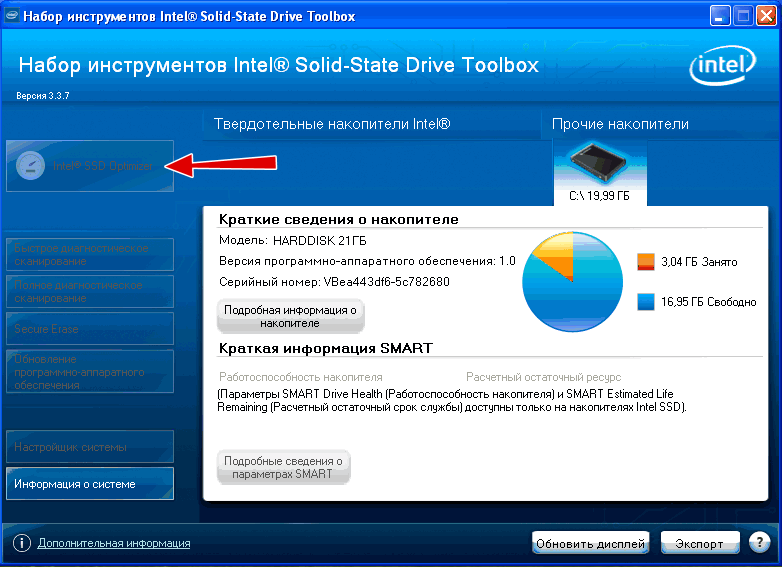
Включить TRIM в Windows XP можно, но для этого вам неизбежно понадобятся костыли в виде драйверов и стороннего программного обеспечения. Но даже в этом случае нельзя дать гарантии, что функция будет работать как надо, во всяком случае это неравноценная замена TRIM в Windows 7, 8.1 и 10, та же O&O Defrag выполняет оптимизацию не в фоновом режиме, а по расписанию. Трудно сказать, будет ли работать трюк с O&O Defrag на компьютерах с процессором AMD, раньше у пользователей после установки драйверов AMD AHCI Compatible RAID Controller или AMD SATA Controller наблюдались проблемы с определением S.M.A.R.T., что же касается TRIM, то он вообще не работал с этими драйверами. В общем, всё нужно пробовать, нужно экспериментировать. Если вам удалось решить проблему оптимизации SSD с помощью TRIM в Windows XP, мы были бы благодарны, если бы вы поделились своим опытом с нашими читателями.
